- База знаний uCoz
- Описание электронной формы
- 3 Регистрация на сайте Госуслуг и получение кода виджета для установки
- Требования к размещению электронной формы
- Порядок действий для размещения виджета
- Техническая поддержка
- О портале помощи
- Инструкция для администратора личного кабинета
- Добавление виджета Платформы обратной связи
- Подключение и установка Виджета (ПОШАГОВАЯ ИНСТРУКЦИЯ)
- Общие сведения
- Вход через Госуслуги
- Подтверждение подключения к Платформе обратной связи (ПОС)
- Как установить виджет Платформы обратной связи (ПОС) на сайт
База знаний uCoz
1.1. Полное наименование Системы и ее условное обозначение Федеральная государственная информационная система «Единый портал государственных и муниципальных услуг (функций)» (далее – Единый портал). Единое окно цифровой обратной связи. Условное обозначение – Система.
Описание электронной формы
Электронная форма предназначена для направления гражданами и юридическими лицами в государственные органы, органы местного самоуправления, государственные и муниципальные учреждения, иные организации, осуществляющие публично значимые функции (далее – Органы и организации), и их должностным лицам сообщений и обращений.
Электронная форма является веб-приложением (веб-виджетом), предназначенным для размещения на сайте в информационно-телекоммуникационной сети «Интернет». Электронная форма размещается на официальных сайтах Органов и организаций и на Едином портале.
3 Регистрация на сайте Госуслуг и получение кода виджета для установки
1.3.2. Зайдите в личный кабинет (ЛКО). Пройдите, если потребуется, повторную авторизацию на ЕПГУ.

1.3.3. Выберите своё учреждение и перейдите в него (по кнопке внизу справа или по двойному щелчку по названию ОУ.

1.3.4. Перейдите в раздел «Функционирование ЛКО».

Прокрутите страницу до подзаголовка «Веб-виджет» и выберите «Скопировать код».
Требования к размещению электронной формы
Электронная форма должна размещаться на первом экране главной страницы официальных сайтов Органов и организаций.
Порядок действий для размещения виджета
Предварительное условие: Для размещения электронной формы необходим личный кабинет Органа или организации (далее – ЛКО), зарегистрированный в Системе. Для регистрации ЛКО обратитесь в техническую поддержку с соответствующим запросом (см. п.4 настоящей инструкции).
Шаг 1: В настройках ЛКО, на вкладке «Функционирование ЛКО» выберите один из вариантов оформления баннера (рисунок 1, отметка 1).
Шаг 2: Нажмите кнопку «Сгенерировать код» (рисунок 1, отметка 2).
Шаг 3: Скопируйте код электронной формы, нажав кнопку «Скопировать код» (рисунок 1, отметка 3).

Шаг 4: Вставьте скопированный код электронной формы на главную страницу, для этого открываем главную на редактирование:


как показано на изображении выше, ставим здесь код виджета и сохраняем изменения.
ВАЖНО: Каждый орган/организация должны использовать уникальный код веб-виджета и уникальный ЛКО для соответствующей веб-страницы/сайта размещения электронной формы.
— использование одного веб-виджета для нескольких органов/организаций;
— изменение размеров веб-виджета, негативно влияющее на дизайн и удобство пользователей.
Шаг 5: Проверьте, что электронная форма размещена на первом экране главной страницы. При переходе на главную страницу электронная форма должна отображаться без необходимости прокрутки содержимого страницы.
Примечание! Устанавливая на сайт виджет Госуслуг, нужно устанавливать лишь один виджет, нельзя одновременно устанавливать несколько так как один из них работать в данной ситуации не будет.
Если от вас требуют установить новый виджет, в данной ситуации старый, который у вас ранее был установлен нужно удалить и установить новый.
Если вы для установки выбрали большой виджет размерами от 405px до 1116px и выше, такой баннер нужно устанавливать лишь на главной не помещая код в первый или второй контейнер.
Важно! Если вы хотите установить виджет в первый / второй контейнер, для установки выбирайте небольшой виджет размерами 293px, такой размер доступен для выбора на сайте госуслуг.
Техническая поддержка
В заявке обязательно должны быть указаны:
– фамилия, имя и отчество инициатора заявки;
– электронный адрес регистрации в Системе;
– наименование ведомства/организации инициатора;
– описание причины и сути заявки;
– детальное описание ситуации;
– ожидаемое поведение Системы по шагам и результат ее работы (скриншоты экранов, коды ошибок и т.д.).
О портале помощи
Платформа обратной связи (ПОС) позволяет гражданам обратиться в адрес образовательной организации. Взаимодействие осуществляется при помощи установленного на сайте образовательной организации виджета ПОС. Для работы виджета ПОС необходимо генерировать код в личном кабинете образовательной организации сайта https://pos.gosuslugi.ru.
Внимание! Для каждой образовательной организации необходим индивидуальный код виджета. Если код виджета заимствован у другой образовательной организации, то он работать не будет.
Администратор личного кабинета образовательной организации сайта https://pos.gosuslugi.ru (назначенный в самой образовательной организации) должен координировать работу образовательной организации на данном сайте.
Подтверждение готовности личного кабинета портала (ЛКО) ПОС к работе
После подтверждения учетной записи для работы в личном кабинете образовательной организации портала ПОС (переход по ссылкам с электронных адресов, указанных в заявках от организаций, полученных с сайта Госуслуги) достаточно:
администратору ЛКО и еще одному лицу из назначенных ролей (руководитель, координатор, куратор, исполнитель), указанному в заявке от организации, зайти в личный кабинет (ЛКО) ПОС:
Инструкция для администратора личного кабинета

2. Выберите организацию и нажмите на «Перейти в ЛКО».

3. Выберите вкладку «Функционирование ЛКО».

Сгенерируйте код, скопируйте его и разместите виджет на сайте вашей организации в соответствии с:
Установленный на сайте образовательной организации виджет может не отправлять сообщения в случае, если в ЛКО в разделе «Функционирование ЛКО» указан не актуальный адрес сайта или допущена ошибка в адресе сайта организации. Для устранения этой проблемы необходимо обратиться в техническую поддержку, указав в заявке название организации, ОГРН организации и актуальный адрес сайта. После замены адреса сайта необходимо заново сгенерировать код виджета и заменить на него ранее установленный код виджета на сайте организации.
По вопросам :
• наименование региона; • наименование организации; • ИНН и/или ОГРН; • наименование системы, по которой обращаетесь (ПОС); • описание причины и сути заявки.
При обращении в техническую поддержку укажите подробное описание ошибки и всю необходимую информацию, иначе ваша заявка будет отклонена без рассмотрения.
У Администратора ЛКО и сотрудников организации с иными ролями в ПОС (руководитель, координатор, куратор, исполнитель) обязательно должны быть созданы личные кабинеты на портале государственных услуг https://gosuslugi.ru.
Администратор ЛКО может самостоятельно создавать пользователей со всеми ролями (руководитель, координатор, куратор, исполнитель, администратор ЛКО) в своём личном кабинете и высылать повторное им приглашение при необходимости. Обращение в Минпром для этого не потребуется.

Подтверждение готовности ЛКО доступно для всех ролей, работающих по ссылке https://pos.gosuslugi.ru/backoffice к ним относятся все роли кроме Администратора ЛКО. Инструкция 3 «Подтверждение готовности ЛКО».
Доступ с ролью «Администратор ЛКО» предоставляется только сотруднику(ам) вашей организации, сведения о котором(ых) должны были быть предоставлены вашей организацией в форме таблицы в ответ на письма Министерства образования Омской области № ИСХ‑21/МОБР-13698 от 26.05.2021, № ИСХ-21/МОБР-13705 от 26.05.2021, № ИСХ-21/МОБР-13706 от 26.05.2021) «О предоставлении информации от школ и детских садов в рамках апробации ПОС на территории Омской области» или письмо № ИСХ‑21/МОБР‑14391 от 02.06.2021 «О предоставлении информации от подведомственных учреждений в рамках апробации ПОС»:

Согласно письма № ИСХ-21/МОБР-28276 от 25.10.2021 года размещение виджетов на сайтах образовательных организаций должно быть выполнено в срок до 28.10.2021 года.
Добавление виджета Платформы обратной связи
Платформа обратной связи (ПОС) позволяет гражданам обратиться в адрес образовательной организации. Взаимодействие осуществляется при помощи установленного на сайте образовательной организации виджета ПОС. Для работы виджета ПОС необходимо генерировать код в личном кабинете образовательной организации сайта https://pos.gosuslugi.ru. (Для каждой образовательной организации необходим индивидуальный код виджета). Администратор личного кабинета образовательной организации сайта https://pos.gosuslugi.ru (назначенный в самой образовательной организации) должен координировать работу образовательной организации на данном сайте.
. Администратор ЛКО может самостоятельно назначать роли. .
1. В настройках ЛКО, на вкладке «Функционирование ЛКО» выберите один из вариантов оформления баннера.
2. Нажмите кнопку «Сгенерировать код».
3. Скопируйте код электронной формы, нажав кнопку «Скопировать код»
Подключение и установка Виджета (ПОШАГОВАЯ ИНСТРУКЦИЯ)
Платформа обратной связи (ПОС) предоставляет посетителям сайтов школ и государственных организаций возможность направлять официальные обращения представителям самой организации или в органы государственной власти. Устанавливать платформу или нет — не вопрос личного предпочтения: это требование правительства. Если ваш сайт работает на системе Госвеб, процесс подключения будет более простым. В любом случае, мы в ТелекомДом поможем разобраться во всех технических тонкостях.
Общие сведения
Платформа обратной связи создавалась с целью облегчить гражданам взаимодействие с органами государственной власти через интернет, а госорганами быстрее и более прозрачно обрабатывать поступающие заявки.
Согласно официальному определению ПОС — это Единая сквозная технология регистрации и обработки сообщений и обращений.

Выделим главные преимущества использования ПОС:
- Легко контролировать все этапы процесса — от момента подачи гражданином обращения до подготовки к решению его вопроса;
- Платформа в автоматическом режиме распределяет решения типовых обращений по срокам и по нужным органам власти;
- Регион может полностью контролировать работу с обращениями по всем местным учреждениям и органам власти;
- Можно контролировать соблюдение сроков ответов и их качество;
- Платформа уведомляет заявителя обо всех этапах подготовки ответа и о том какой орган власти или какое учреждение в данный момент рассматривает его вопрос;
- Заявитель имеет возможность поставить оценку качества ответа и подать еще одно обращение в вышестоящую инстанцию.
Не нужно быть продвинутым программистом, чтобы установить виджет Платформы обратной связи на свой сайт! Далее мы опишем процедуру, и вы увидите что каждый способен повторить эти шаги.
Внимание!Каждая организация должна получить свой индивидуальный код виджета. Если взять этот код у другой организации, он не будет функционировать. Далее в этой статье мы рассмотрим как получить этот код.
Вход через Госуслуги
Для сервисов государственного масштаба уже стало привычным осуществлять авторизацию пользователей через портал Госуслуги. Это удобно: нужно помнить доступ лишь к одному «главному» сайту. И этого достаточно, чтобы воспользоваться преимуществами многих других государственных инструментов.
Вход на Платформу обратной связи через Госуслуги осуществляется очень просто:
- Перейдите по ссылке: https://pos.gosuslugi.ru/backoffice/login
- Далее следует обычная авторизация на сайте государственных услуг, после чего вы будете перенесены в личный кабинет ПОС.
Подтверждение подключения к Платформе обратной связи (ПОС)
Подтвердите подключение к Платформе должны все органы власти и другие муниципальные учреждения, которые выполняют публично значимые функции в РФ. По их запросу в ПОС создаются личные кабинеты для каждой организации или органа власти.
Если вы подключаетесь одновременно к разным компонентам ПОС, то подтверждать подключение нужно для каждого такого компонента!
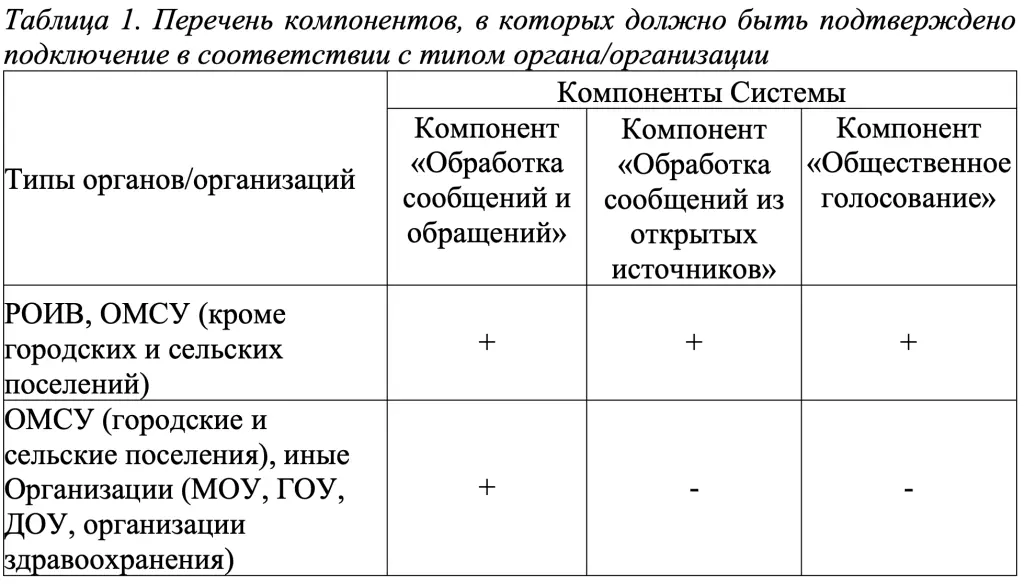
Чтобы подтвердить подключение к Платформе, выполните следующие шаги:
- Чтобы организации могли подтвердить свое подключение к Платформе, предусмотрено специальное окно с двумя чекбоксами: «Мною пройдено обучение» и «ЛКО готов к работе».
- Это окно всплывает после того, как сотрудники с определенными ролями авторизовались в ПОС. Окно доступно для следующих типов ролей: уполномоченный региональный, уполномоченный муниципальный, куратор, исполнитель, оператор приема обращений, руководитель.
- Окно появляется лишь в том случае, если раньше для конкретного личного кабинета не были поставлены одна или обе галочки. К примеру, если пользователь подтвердил с помощью чекбокса, что «ЛКО готов к работе», то в окне будет показана лишь одна галочка «Мной пройдено обучение».
- И другая ситуация, когда обучение было подтверждено, а готовность ЛКО нет.
- Если раньше для ЛКО не был выбран этот пункт, а пользователь не стал ставить галочку и нажал на кнопку Закрыть, то он будет возвращен в окно авторизации без входа в систему.
Чтобы подтверждение подключения организации или органа к любому компоненту Платформы обратной связи было принято, важно соблюдение двух условий:
- Любой из сотрудников с учетной записью и подходящей ролью (из таблицы выше), привязанной к личному кабинету организации или органа, поставил галочку в строке про готовность ЛКО к работе;
- Любой из сотрудников с подходящей ролью и учетной записью, привязанной к личному кабинету, поставил галочку в строке про обучение.
Если нужно подтвердить то, что организация подключена к компоненту «Общественное голосование», содержимое всплывающее окна отличается. В нем нужно поставить галочку в строке «Я подтверждаю, что прошел подготовку и готов к работе в Системе».
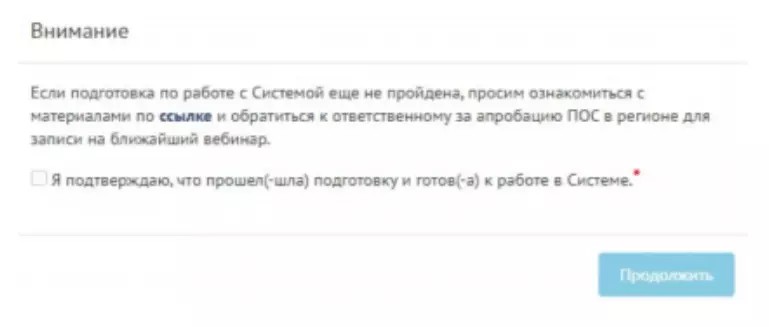
Это окно доступно только для пользователей с ролью муниципального или регионального Уполномоченного.
Работать в системе можно только если все необходимые чекбоксы нажаты. А это значит, что ЛКО должен быть настроен, а сотрудник должен пройти соответствующее обучение.
Как установить виджет Платформы обратной связи (ПОС) на сайт
Назначенный сотрудник (имеющий роль Администратора) должен установить Виджет на главную страницу сайта. Важно, чтобы форма обратной связи была видна на первом экране главной страницы! Это значит, что ее видно без прокручивания страницы вниз.
- Перейдите в настройки ЛКО.
- Выберите вкладку Функционирование ЛКО.
- Укажите, какой вариант оформления баннера вам подойдет.— Для организаций здравоохранения подходят варианты с 12 по 17:— для образовательных организаций подходят варианты с 18 по 23:— для дошкольных образовательных организаций подходят варианты с 25 по 30:
- Нажмите на кнопку Сгенерировать код. А затем нажмите на ссылку Скопировать код.
- Далее вставьте этот код на главную страницу вашего сайта (обычно это index.html). Обратите внимание на следующие ПРАВИЛА: — Для каждой организации генерируется уникальный ЛКО для установки на собственный сайт или веб-страницу. Не допускается использование одного кода для разных организаций.— Виджет необходимо разместить на расстоянии от верхнего края экрана не ниже 1200 пикселей. Он должен быть виден на главной странице сайта без прокрутки.— Недопустимо менять размеры виджета и его код.
- Убедитесь, что форма правильно отобразилась на первом экране главной страницы вашего сайта.
Требования к размещенному виджета
- Он должен находиться не ниже 1200 пикселей от верхней части страницы.
- Его нужно разместить на главной странице официального сайта.
- Минимальная высота:— 400 пикселей (если ширина равна от 200 до 300 пикселей);— 300 пикселей (если ширина равна более 300 пикселей).
- ваши ФИО;
- электронный адрес, под которым вы зарегистрированы на ПОС;
- ваша должность;
- наименование вашей организации;
- описание сути заявки и ее причины;
- детально опишите что вас беспокоит или интересует;
- какое поведение системы ожидается;
- приведите скриншоты, на которых видна проблема, а также коды возникающих ошибок.
Для всех образовательных организаций МСО города Ярославля созданы личные кабинеты (ЛКО) для обработки обращений граждан, поступающих на платформу обратной связи «Госуслуги. Решаем вместе» (далее – ПОС). Данная платформа создана по поручению Президента России Владимира Путина в рамках федерального проекта «Цифровое государственное управление» нацпроекта «Цифровая экономика России».
Ранее были определены сотрудники, которые будут осуществлять работу в ПОС. У них должна быть личная подтверждённая учётная запись на портале госуслуг, т.к. вход в ПОС осуществляется через авторизацию на ЕПГУ. Сотрудникам были назначены роли «руководитель», «координатор» и «исполнитель». Сотруднику с ролью «координатор» также назначена роль «администратор».
Если работа по размещению баннера только начинается, то предлагаем ознакомиться с письмом департамента образования мэрии г. Ярославля от 30.03.2021 № 01-18/1369 и отправить таблицу с информацией о сотрудниках на адрес, рекомендуемый в январском письме департамента (2022 г.).
Всем сотрудникам, получившим данные письма, необходимо подтвердить регистрацию, пройдя по ссылке (с заходом на ЕПГУ).
Координатор, которому назначена роль «администратор», должен зайти в личный кабинет (ЛКО) и получить там код виджета. Инструкция для координатора-администратора
Инструкция по установке баннера (виджета) на сайтах, работающих на CMS2.edu, подготовленная ЦТИСО.
Технические проблемы (не пришло письмо, неправильный email):
Если заметили ошибку, выделите фрагмент текста и нажмите Ctrl+Enter

